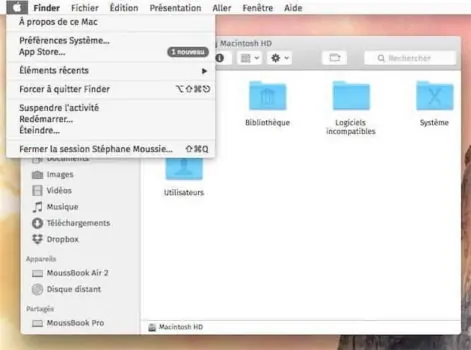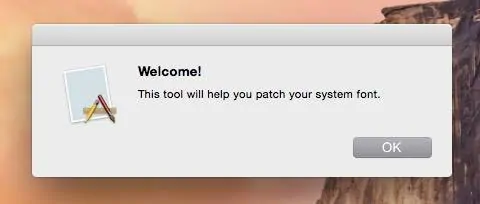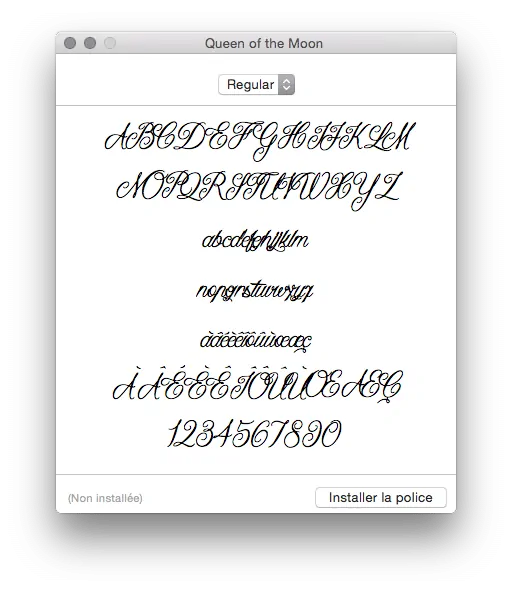Que ce soit parce que la police de base Helvetica Neue ne vous plait pas, ou bien parce que vous avez juste envie de personnaliser votre Mac vous avez la possibilité de changer cette dernière comme bon vous semble.
Installer les polices préparées
Après le débat Lucida Grande contre Helvetica Neue, certaines personnes ont trouvé un moyen de remplacer la police du système.
Il se trouve que c’est la manipulation est très simple car on peut trouver ces polices qui ont été « préparées » pour remplacer la police par défaut.
Un spécialiste de la typographie, Jens Kutilek, a mis en ligne la familles de polices Fira Sans prêtes à remplacer Helvetica Neue.
Afin de substituer Helvetica Neue à la famille Fira Sans tout ce que vous aurez à faire sera de :
- Téléchargez la police souhaitée via ce lien.
- Copiez-la dans /Library/Fonts.
- Fermez la session et rallumez-la.
Normalement à la réouverture de la session la police Fira Sans sera appliquée dans tout le système.
Vous trouverez bien sur d’autre polices préparées comme Source Sans, Input en passant par la police mythique de Microsoft, Comic Sans.
Pour les nostalgiques de Lucida Grande vous pouvez utiliser un script qui s’occupe de faire tout ça tout seul (convertir la police et la déplacer au bon endroit).
Même si le remplacement de police est très simple, quelques bugs graphiques sont à signaler, le nom d'utilisateur mal aligné dans la barre des menus et chrome qui plante lorsque on le lance avec certaine polices.
Conversion de n’importe quelle police
Pour pouvoir installer et utiliser une police non mentionnée ci-dessus vous allez devoir la convertir manuellement.
Vous pouvez utiliser un script, Yosemite System Font Patcher, qui vous simplifiera la tache. Malgré le script il faudra quand meme quelque ligne de commande.
- Pour commencer installer HomeBrew , rendez vous sur le site brew.sh , copiez-collez la ligne de commande en bas de la page dans le Terminal. Et pour que l’installation se fasse vous devrez saisir votre mot de passe administrateur.
- Installez XQuartz, permettant de faire tourner l’éditeur de polices FontForgeDans le Terminal, tapez brew install fontforge --with-python pour installer FontForge qui servira à modifier les polices.
- Lancez l'utilitaire en tapant dans le Terminal mkdir -p /tmp/YosemiteSystemFontPatcher && cd /tmp/YosemiteSystemFontPatcher && curl -L https://github.com/dtinth/YosemiteSystemFontPatcher/archive/master.tar.gz | tar xvz --strip 1 && ./bin/convenient-script && open
- Choisissez la police que vous voulez convertir et celle qu'elle doit remplacer. Vous devrez remplacer chaque type de police (gras, italique, fine...), ce qui est un peu fastidieux. Si vous voulez juste faire un essai, appliquez au moins le changement pour System Font Regular, System Font Bold et System Font Medium P4.
Les polices converties se trouvent dans le dossier /private/tmp/YosemiteSystemFontPatcher/. Il ne reste plus qu'à les copier dans le dossier /Library/Fonts et redémarrer la session.
Supprimer les polices installées
Afin que les polices originales ne soit ni supprimées ni modifiées la police Fira a été modifiée au préalable pour être identifiée comme étant celle par défaut donc, en la plaçant dans le même dossier que les police standard, le système chargera donc Fira. Supprimer Fira rétablira donc Helvetica Neue.
Cette méthode fonctionne également pour désinstaller n'importe quelle police que vous auriez installé via la seconde méthode.
Vous pouvez désormais changer les polices de votre Mac à votre guise selon votre humeur !